
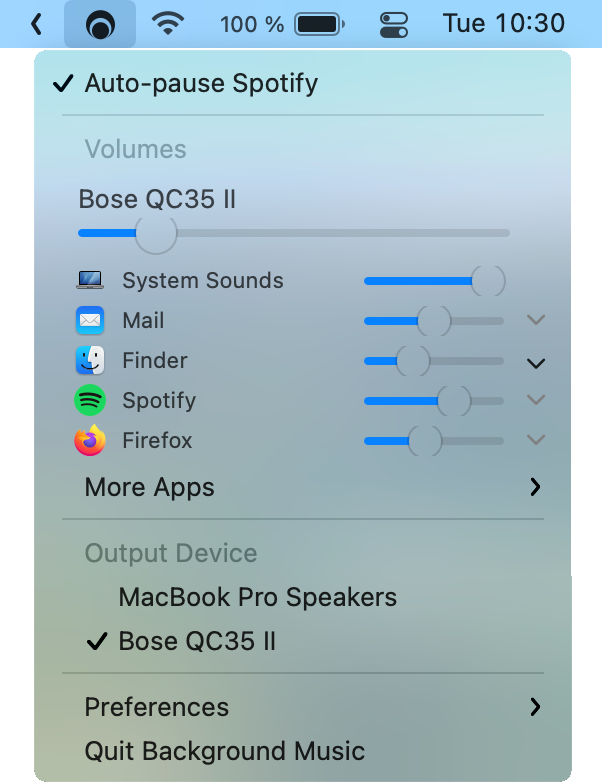
Ringkasan
Jeda musik secara otomatis
Volume aplikasi
Merekam audio sistem
Unduh
Jalankan / Konfigurasi
Bangun dan Instal
Copot pemasangan
Pemecahan masalah
Proyek Terkait
Lisensi
Musik Latar Belakang secara otomatis menjeda pemutar musik Anda saat sumber audio kedua diputar dan membatalkan jeda pemutar saat sumber kedua berhenti.
Fitur jeda otomatis saat ini mendukung pemutar musik berikut:
Menambahkan dukungan untuk pemutar musik baru biasanya mudah. 1 Jika Anda tidak tahu cara memprogram, atau tidak menyukainya, jangan ragu untuk membuat masalah. Jika tidak, lihat BGMMusicPlayer.h.
Background Music menyediakan penggeser volume untuk setiap aplikasi yang menjalankan sistem Anda. Anda dapat meningkatkan volume aplikasi senyap di atas volume maksimumnya.
Anda dapat merekam audio sistem dengan Musik Latar Belakang . Dengan Musik Latar yang berjalan, luncurkan QuickTime Player dan pilih File > New Audio Recording (atau New Screen Recording , New Movie Recording ). Kemudian klik menu dropdown ( ⌄ ) di sebelah tombol rekam dan pilih Musik Latar sebagai perangkat input.
Anda dapat merekam audio sistem dan mikrofon secara bersamaan dengan membuat perangkat agregat yang menggabungkan perangkat input Anda (biasanya Input Bawaan) dengan perangkat Musik Latar Belakang . Anda dapat membuat perangkat agregat menggunakan utilitas Audio MIDI Setup di bawah /Applications/Utilities .
Membutuhkan macOS 10.13+ .
Anda dapat mengunduh Musik Latar versi saat ini menggunakan opsi berikut. Kami juga memiliki pembuatan snapshot.
Unduh versi 0.4.3 :
![]() Latar BelakangMusik-0.4.3.pkg (771 KB)
Latar BelakangMusik-0.4.3.pkg (771 KB)
MD5: 8c3bfe26c9cdf27365b9843f719ef188
SHA256: c1c48a37c83af44ce50bee68879856c96b2f6c97360ce461b1c7d653515be7fd
PGP: tanda tangan, kunci (0595DF814E41A6F69334C5E2CAA8D9B8E39EC18C)
Instal menggunakan Homebrew dengan menjalankan perintah berikut di Terminal :
brew install --cask background-musicJika Anda menginginkan versi snapshot terbaru, jalankan:
brew tap homebrew/cask-versions
brew install --cask background-music-pre Jalankan saja Applications > Background Music.app ! Musik Latar menetapkan dirinya sebagai perangkat keluaran default Anda di bawah System Settings > Sound saat dimulai (dan menyetelnya kembali ke Keluar).
Tambahkan Musik Latar Belakang ke System Settings > General > Login Items .
Pembuatan Musik Latar biasanya membutuhkan waktu kurang dari satu menit. Anda memerlukan Xcode versi 10 atau lebih tinggi.
(set -eo pipefail ; URL= ' https://github.com/kyleneideck/BackgroundMusic/archive/master.tar.gz ' ;
cd $( mktemp -d ) ; echo Downloading $URL to $( pwd ) ; curl -qfL# $URL | gzcat - | tar x &&
/bin/bash BackgroundMusic-master/build_and_install.sh -w && rm -rf BackgroundMusic-master) Perintah ini menggunakan /bin/bash alih-alih bash jika seseorang memiliki Bash yang tidak standar di $PATH mereka. Namun, ini tidak berlaku untuk tar atau curl . Selain itu, build_and_install.sh tidak memanggil program dengan jalur absolut. Perintah ini juga menggunakan gzcat - | tar x bukan tar xz karena gzcat juga akan memeriksa integritas file (file gzip menyertakan checksum), dan akan memastikan bahwa salinan build_and_install.sh yang setengah diunduh tidak berjalan.
/bin/bash build_and_install.sh .Skrip akan memulai ulang proses audio sistem (coreaudiod) di akhir penginstalan, jadi jeda aplikasi apa pun yang memutar audio jika Anda bisa.
Untuk membuat dan menginstal secara manual, lihat MANUAL_INSTALL.md.
Untuk menghapus instalasi Musik Latar dari sistem Anda, ikuti langkah-langkah berikut:
uninstall.sh , jalankan: cd /Applications/Background Music.app/Contents/Resources/ .bash uninstall.sh . Jika Anda tidak dapat menemukan uninstall.sh , Anda dapat mengunduh proyek itu lagi.
Untuk menghapus instalasi secara manual, lihat MANUAL_UNINSTALL.md.
Jika Musik Latar terhenti dan audio Anda berhenti berfungsi, buka System Settings > Sound dan ubah perangkat keluaran default sistem Anda ke perangkat selain perangkat Musik Latar Belakang . Jika sudah, maka ubah perangkat default lalu ubah kembali.
Pastikan Anda mengizinkan "akses mikrofon" saat pertama kali menjalankan Musik Latar. Jika Anda menolaknya, buka System Settings > Security & Privacy > Privacy > Microphone , temukan Musik Latar dalam daftar dan centang kotak di sebelahnya. Musik Latar Belakang sebenarnya tidak mendengarkan mikrofon Anda. Ini memerlukan izin karena ia mendapatkan audio sistem Anda dari perangkat input virtualnya, yang dianggap macOS sebagai mikrofon. (Kami sedang mengerjakannya di #177.)
Jika penggeser volume suatu aplikasi tidak berfungsi, coba cari di More Apps untuk entri seperti Some App (Helper) . Untuk beberapa aplikasi rapat atau obrolan video, Anda mungkin perlu melakukan ini untuk mengubah volume rapat saat ini.
Menyetel volume aplikasi di atas 50% dapat menyebabkan kliping.
Saat ini hanya perangkat audio 2 saluran (stereo) yang didukung untuk output.
VLC menjeda iTunes atau Spotify saat diputar, dan menghentikan Musik Latar untuk membatalkan jeda musik Anda setelahnya.
Skype menjeda iTunes selama panggilan.
Mencolokkan atau mencabut headphone saat Musik Latar tidak berjalan menyebabkan audio sistem senyap.
Bug Chrome menghentikan Chrome untuk beralih ke perangkat Musik Latar Belakang setelah Anda membuka Musik Latar Belakang.
Beberapa aplikasi memutar suara notifikasi yang cukup lama untuk memicu jeda otomatis.
kPauseDelayNSec di BGMAutoPauseMusic.mm. Ini akan meningkatkan waktu tumpang tindih musik Anda dibandingkan audio lainnya, jadi jangan menambahnya terlalu banyak. Lihat #5 untuk detailnya.Banyak masalah lain yang tercantum di TODO.md dan Masalah GitHub.
Hak Cipta © 2016-2024 Kontributor Musik Latar Belakang. Berlisensi di bawah GPLv2, atau versi yang lebih baru.
Musik Latar Belakang menyertakan kode dari:
[1] Namun, jika pemutar musik tidak mendukung AppleScript, atau tidak mendukung acara yang dibutuhkan Musik Latar Belakang ( isPlaying , isPaused , play dan pause ), diperlukan lebih banyak upaya untuk menambahkannya. (Dan dalam beberapa kasus akan memerlukan perubahan pada pemutar musik itu sendiri.) ↩